クイックアンサー:
SoundCloudから曲をMacにダウンロードするには、ウェブサイトが提供する「Download File」機能を使用するか、SurFast Video Downloader、4K Video Downloader、またはPasteDownloadなどのサードパーティのSoundCloudダウンローダーを使用できます。
さまざまなSoundCloudダウンローダーの助けを借りれば、今日ではSoundCloudからMacにダウンロードするのが簡単になりました。SoundCloudからMacに音楽をダウンロードしたいが、どのツールを適用すればよいかわからない場合は、このガイドをチェックして、MacでSoundCloudからオーディオをダウンロードする方法を4つの確立された方法で知ることができます。
目次
Macにアプリを使用せずにSoundCloudからオーディオをダウンロードする方法
ツール:SoundCloudのウェブサイト
SoundCloudからMacにダウンロードしたいオーディオトラックがアップロードしたユーザーによってダウンロード可能にされている場合、Macから音楽をダウンロードする最も簡単な方法は、組み込みの「ファイルのダウンロード」機能を使用することです。これにより、SoundCloudからMP3への音楽を簡単にMacに保存することができます。サードパーティのツールは必要ありません。
サウンドクラウドからオーディオをMacにダウンロードするには、そのウェブサイトを使用してください:
ステップ1. SoundCloudのウェブサイトにアクセスしてサインインしてください。
ステップ2. 保存したいオーディオトラックを見つけてクリックします。
ステップ3. 音声の下にあるもっと見るをクリックし、ファイルをダウンロードを選択します。

MacにMP3形式でSoundCloudからダウンロードする方法
ツール: SurFast Video Downloader
すべてのオーディオトラックがダウンロード可能というわけではありません。そのため、時々サポートが必要な場合があります。安定して高速なオーディオダウンローダーをお探しの場合は、SurFast Video Downloader を試してみてください。SoundCloud、YouTube、TikTok、Facebook、Instagram、Vimeoなど、1,000以上のサイトからビデオやオーディオをダウンロードできます。SoundCloudから曲をダウンロードしたいだけでなく、他のビデオやオーディオストリーミングサイトからオンラインビデオやオーディオを保存したい場合は、SurFast Video Downloader が役立ちます。
それがSoundCloudプレイリストダウンローダーとして機能すると、SoundCloudプレイリストをMP3形式で一括ダウンロードすることができ、多くの時間を節約できます。
Mac に SoundCloud からダウンロードするには:
ステップ1. SoundCloudのオーディオリンクをコピーして、SurFast Video Downloaderに貼り付けます。
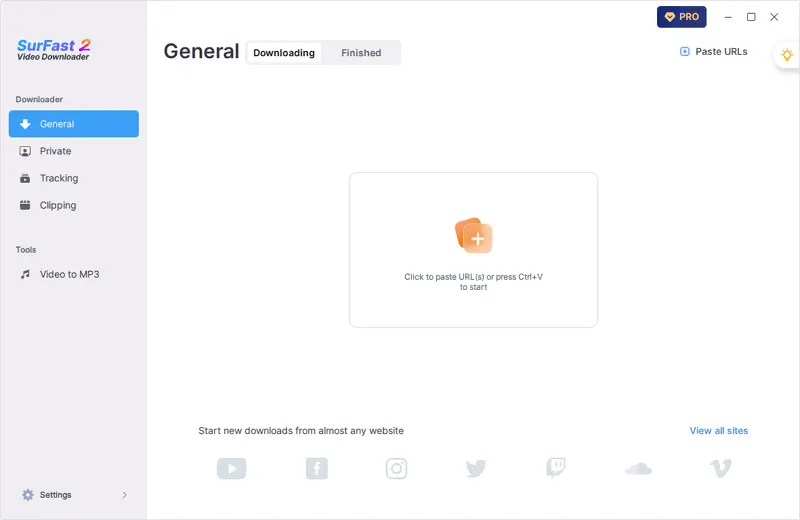
ステップ2. 出力形式と品質を選択し、保存パスを設定してから、ダウンロードをクリックします。(128kbpsが最高品質です。)
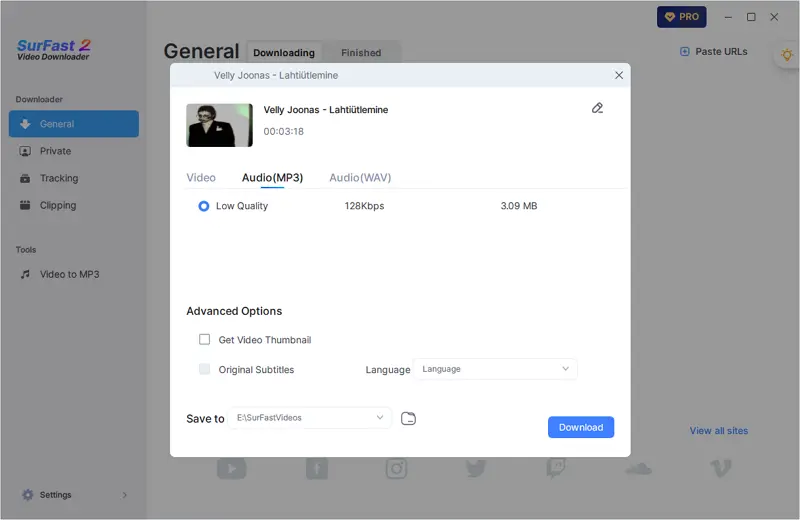
ステップ3. オーディオのダウンロードが完了するのを待ち、完了タブに移動して曲にアクセスします。
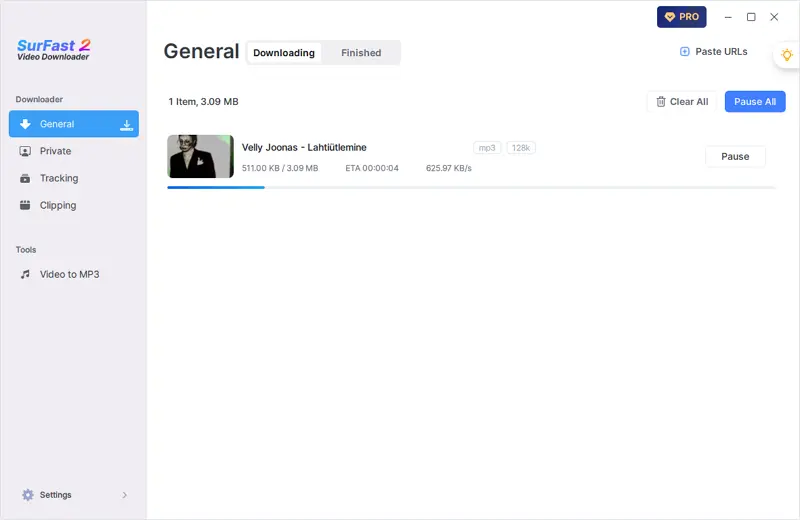
このSoundCloudオーディオダウンローダーはWindowsとも互換性があります。将来的にSoundCloudからPCにダウンロードする必要がある場合、このアプリを引き続き使用できます。
MP3またはその他の形式でMacにSoundCloudから音楽をダウンロードする
ツール:4K Video Downloader
4K Video Downloaderは、Mac用のデスクトップSoundCloud音楽ダウンローダーでもあり、SoundCloudから曲をオフラインで楽しむために成功裏に保存するのに役立ちます。異なる品質レベルでSoundCloudをMP3、M4A、またはOGGに変換できます。(詳細については、SoundCloud to OGGまたはSoundCloud to M4Aのガイドをご覧ください。)これらの形式のいずれかにSoundCloudリンクを保存する必要がある場合は、以下の手順に従うことができます。
MacにSoundCloudの音楽をダウンロードするには:
ステップ1. Macに4K Video Downloader Plusをダウンロードしてインストールします。
ステップ2. SoundCloudのオーディオリンクをコピーし、SoundCloudダウンローダーを開いて、Paste Linkをクリックします。
ステップ3. オーディオを抽出を選択し、ターゲット出力形式を選択します。
ステップ4. 好きな音質を選択し、保存フォルダを設定して、ダウンロードをクリックしてください。
ステップ5.選択したフォルダに移動して、オーディオファイルを確認してください。
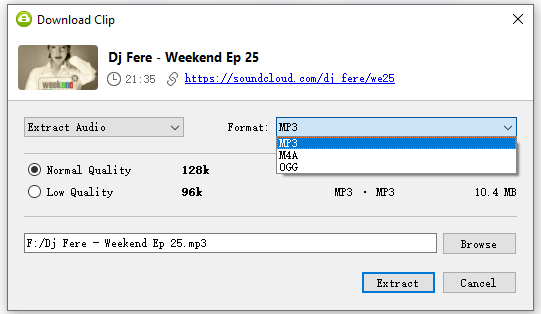
無料でMacにオンラインでSoundCloudをダウンロードする方法
ツール:PasteDownload
デスクトップアプリに加えて、お気に入りの曲をSoundCloudから取得するためのオンラインSoundCloudダウンローダーツールも利用できます。その1つがPasteDownloadです。これは、SoundCloud、Facebook、TikTok、Facebookなどのさまざまなサイトからのリンクで動作する無料のオンラインビデオおよびオーディオダウンローダーです。SoundCloudオーディオのダウンロードに関しては、SoundCloudをMP3に変換することができます。これが必要な場合は、アプリを使用せずにMacにSoundCloudから曲をダウンロードするためにPasteDownloadを試してみてください。
MacにSoundCloudの音楽をダウンロードするには:
ステップ1. SoundCloudのオーディオURLをコピーします。
ステップ2. PasteDownload.comに移動し、リンクをURLフィールドに貼り付け、Downloadをクリックしてください。
ステップ3. ウェブサイトがオーディオトラックを読み込むのを待って、お好みのオプションの下にあるダウンロードをクリックしてください。
ステップ4. 新しいページで、3つの点をクリックし、ダウンロードを選択して、SoundCloudからオーディオファイルをMacに保存します。
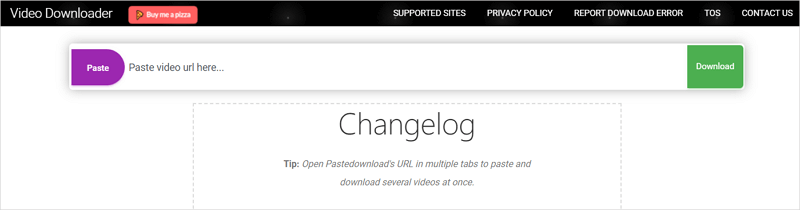
他の選択肢として、TubeRipper、FastSaveNow、SaveTubeなども無料のオンラインSoundCloud音楽ダウンロードに役立ちます。
追加のヒント:Mac用のSoundCloudからiTunesに音楽をダウンロードする方法
SoundCloudからMacのiTunesに音楽をダウンロードする場合、これらのオーディオ形式のいずれかにSoundCloudの曲を変換することができます:MP3、AIFF、WAV、MPEG-4、AAC、およびApple Lossless(.m4a)。このガイドで言及されているすべてのツールがSoundCloudをMP3形式でダウンロードするのに役立つため、必要な曲を保存してMacのiTunesにインポートするためにそれらのいずれかを使用できます。
結論
SoundCloudからMacにMP3または他の形式でダウンロードしたい場合、このガイドで紹介されているツールの中から適した解決策を見つけることができます。さらに、SoundCloudからオーディオトラックを直接Macに保存できるブラウザ拡張機能も利用可能です。オーディオリンクをコピーすることなく、この方法に興味がある場合は、Chromeウェブストアで入手可能なSoundCloud to MP3を試してみることができます。
著者について
関連記事
-
URL を WAV に変換する4つの確かな方法
リンクからオーディオを抽出したい場合は、このガイドをチェックしてください。4つの方法でURLをWAVや他の形式に変換する方法が分かります。
Myra Xian 更新日 -
Tumblr を MP3 に変換する簡単なガイド
TumblrのビデオをMP3に変換したり、Tumblrの音声をMP3にダウンロードしたい場合は、このガイドのヒントでどのように行うかを知ることができます。
Myra Xian 更新日 -
5つの高速な方法でURLをMP3に変換する
このガイドは、YouTube、TikTok、Facebook、Twitter、その他多くのサイトからURLをMP3に変換する方法を説明します。コンピュータや携帯端末で行うことができます。
Myra Xian 更新日

